在处理Word文档时,我们常常需要填写各种表格,并有时需要在表格中插入照片,无论是制作简历、报告还是其他文档,掌握如何在Word中贴照片到表格内都是一项非常实用的技能,本文将详细介绍如何在Word表格中插入和调整照片,以确保你的文档看起来专业且整洁。
准备工作
在开始之前,确保你已经有一张准备好的照片,这张照片可以是存储在电脑硬盘上的本地图片,也可以是从互联网上下载的,如果你还没有准备好照片,可以通过以下步骤获取:
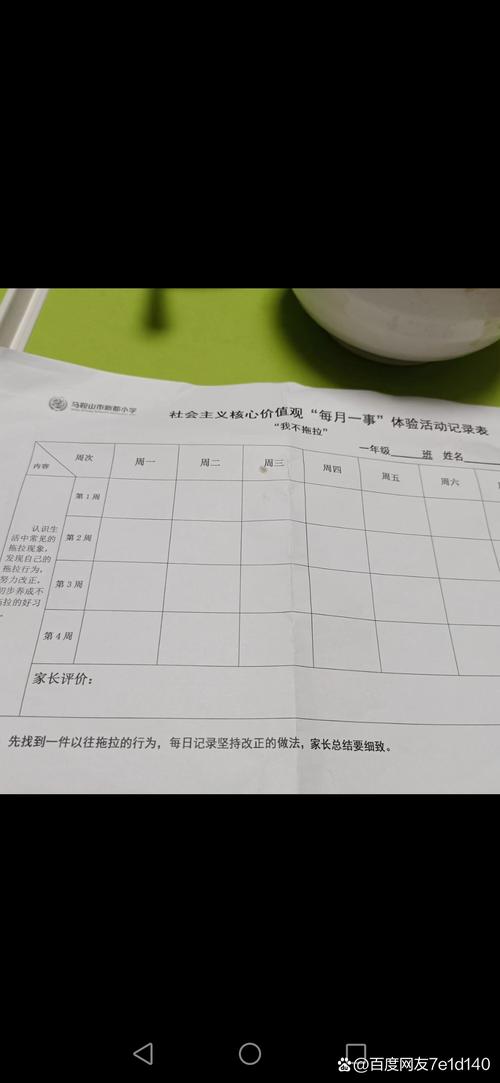
1、本地图片:从你自己拍摄的照片中选择一张,或者从网上下载一张合适的图片。
2、网络图片:使用搜索引擎找到你需要的图片,然后右键点击图片并选择“另存为”将其保存到本地。
打开Word文档并创建表格
1、打开Microsoft Word软件,创建一个新的空白文档或打开一个已有的文档。
2、确定你要插入照片的位置,如果还没有表格,可以通过以下步骤创建一个:
点击“插入”选项卡。
选择“表格”,然后通过拖动鼠标选择表格的行数和列数,3行2列的表格。
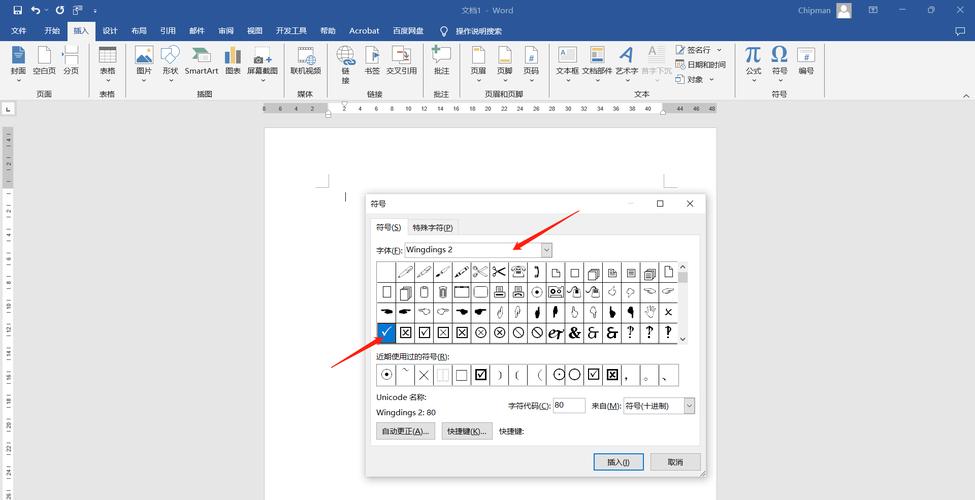
插入照片到表格单元格中
1、将光标放置在你想要插入照片的单元格中。
2、点击“插入”选项卡,然后选择“图片”。
3、在弹出的文件选择对话框中,找到并选中你准备好的照片,然后点击“插入”按钮。
4、照片将被插入到当前光标所在的单元格中。
调整照片大小和位置
1、选中插入的照片,这时会出现八个黑色的小方块(称为控制点),用于调整照片的大小。
2、将鼠标指针放在控制点上,当指针变为双向箭头时,按住鼠标左键拖动以调整照片的大小。
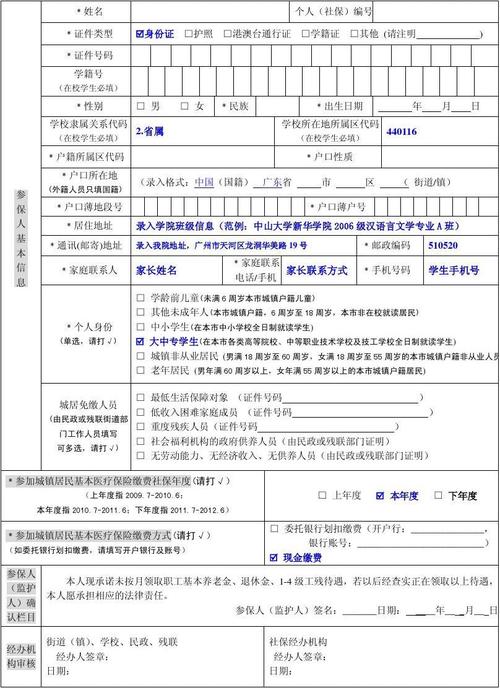
3、你也可以右击照片,选择“设置图片格式”,在弹出的窗口中可以精确地设置图片的高度和宽度。
4、为了保持照片的比例,建议勾选“锁定纵横比”选项。
5、调整完毕后,点击“关闭”按钮保存设置。
美化表格和照片
为了使表格和照片更加美观,你可以进行一些额外的调整:
1、表格边框:选中整个表格,右击并选择“边框和底纹”,在这里你可以设置表格的边框样式、颜色和宽度。
2、单元格填充颜色:同样在“边框和底纹”对话框中,可以选择“底纹”选项卡来为单元格添加背景颜色。
3、图片样式:选中照片,点击“图片工具”下的“格式”选项卡,这里有多种预设的图片样式供你选择,如阴影效果、边框、圆角等。
4、文本环绕:如果需要在照片周围添加文字说明,可以在“设置图片格式”对话框中的“布局”选项卡下设置文本环绕方式,如“紧密型”、“四周型”等。
常见问题解答FAQs
Q1: 如果我想在多个单元格中插入相同的照片,该怎么办?
A1: 你可以通过复制粘贴的方式来快速完成这一任务,首先选中已经插入了照片的单元格,按下Ctrl+C复制该单元格内容;然后选中目标单元格,按下Ctrl+V粘贴即可,这样不仅可以节省时间,还能确保所有照片的大小和格式一致。
Q2: 我能否调整照片的透明度?
A2: 是的,你可以调整照片的透明度以使其与背景更好地融合,具体操作如下:
选中照片,点击“图片工具”下的“格式”选项卡。
在“调整”组中,点击“颜色饱和度”图标旁边的下拉箭头,选择“设置透明色”。
此时鼠标会变成一支笔的形状,点击照片中你想要变透明的区域即可,注意,这种方法适用于背景单一的图片,对于复杂背景的图片可能效果不佳。
通过以上步骤,你应该能够在Word表格中顺利地插入并调整照片了,实践是最好的老师,多尝试几次就能熟练掌握这项技巧,希望这篇文章对你有所帮助!
以上就是关于“word填表怎么贴照片”的问题,朋友们可以点击主页了解更多内容,希望可以够帮助大家!
内容摘自:https://news.huochengrm.cn/zcjh/23917.html
